Symbolien lisääminen MS Wordiin ei ole paras tapakätevä. Sitä odotetaan ottaen huomioon, kuinka monimutkainen tekstinkäsittelyohjelma on. On vaikea ajatella ominaisuutta, jota sillä ei ole, mutta kaikkea ei voida sijoittaa yhden painikkeen päässä. Teimme postituksen siitä, kuinka voit ottaa matematiikan automaattisen oikaisuasetuksen käyttöön, jotta matematiikan symbolien syöttäminen on helpompaa. Muille symboleille, jotka sinun on kirjoitettava usein, kuten tekijänoikeus- tai tavaramerkkisymbolille, voit lisätä sen pikanäppäimellä. Joillekin symboleille pikanäppäin saattaa olla jo määritetty. Näin voit lisätä symbolin pikanäppäimellä.
Lisää symboli pikanäppäimellä
Avaa Microsoft Word ja siirry Lisää-välilehteen. Napsauta Symbol-työkalua (työkalu, jossa on omega-merkki) avataksesi symbolilaatikko. Napsauta Lisää symboleja -asetusta.

Valitse avautuvassa ikkunassa symboli. Näet Nykyiset näppäimet -osiossa, mikä pikanäppäin on jo määritetty symbolille. Kaikilla symboleilla ei ole määritetty pikakuvaketta. Siitä huolimatta voit asettaa mukautetun pikakuvakkeen napsauttamalla 'Paina uutta pikavalintanäppäintä' ja napsauttamalla pikanäppäintä, jota haluat käyttää symbolin lisäämiseen.
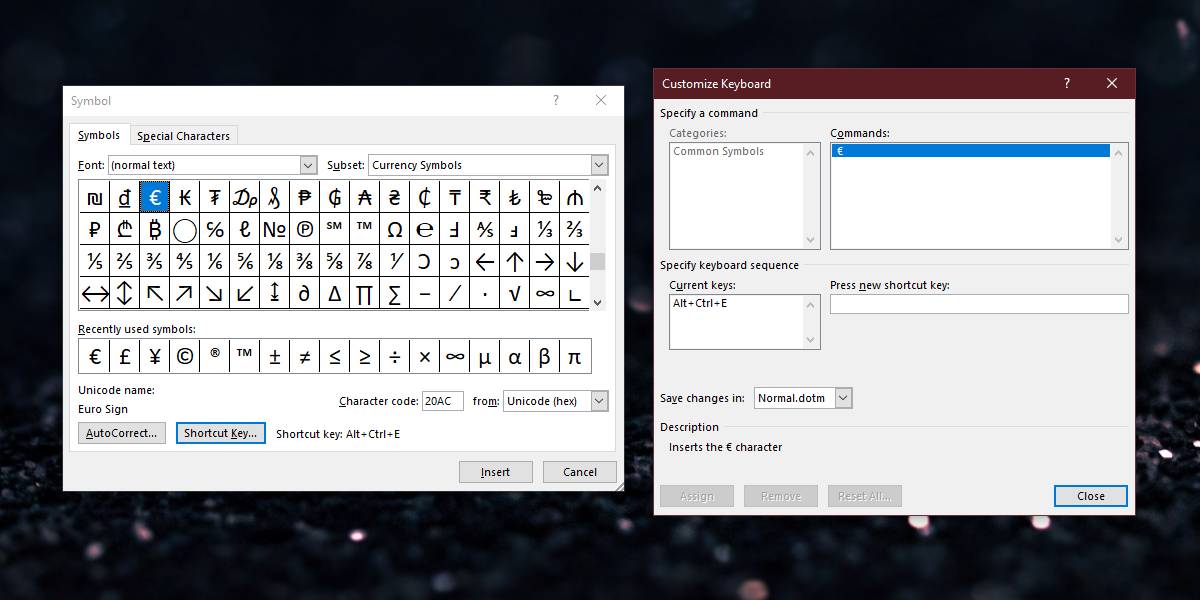
Haittapuoli tässä on tietenkin, että sinulla onRajoitettu määrä näppäimiä, joita voidaan käyttää symbolin syöttämiseen. Jos joudut syöttämään paljon niitä, voit yrittää määrittää symbolien automaattisen korjauksen. Olemme opiskelleet, kuinka voit muotoilla sanan automaattisesti, kun se kirjoitetaan. Tämä säästää aikaa, jonka vietit muodon käyttämiseen dokumentin laatimisen tai muokkaamisen aikana. Voit käyttää tätä samaa ominaisuutta korjataksesi sanan / lauseen automaattisessa merkissä, jonka haluat syöttää.
Haluat olla varovainen käyttämäsi lauseen suhteen. Sen ei pitäisi olla jotain, jonka kirjoitat liian usein, esimerkiksi et voi käyttää kirjaimia 'th', koska sitä käytetään usein monissa sanoissa.
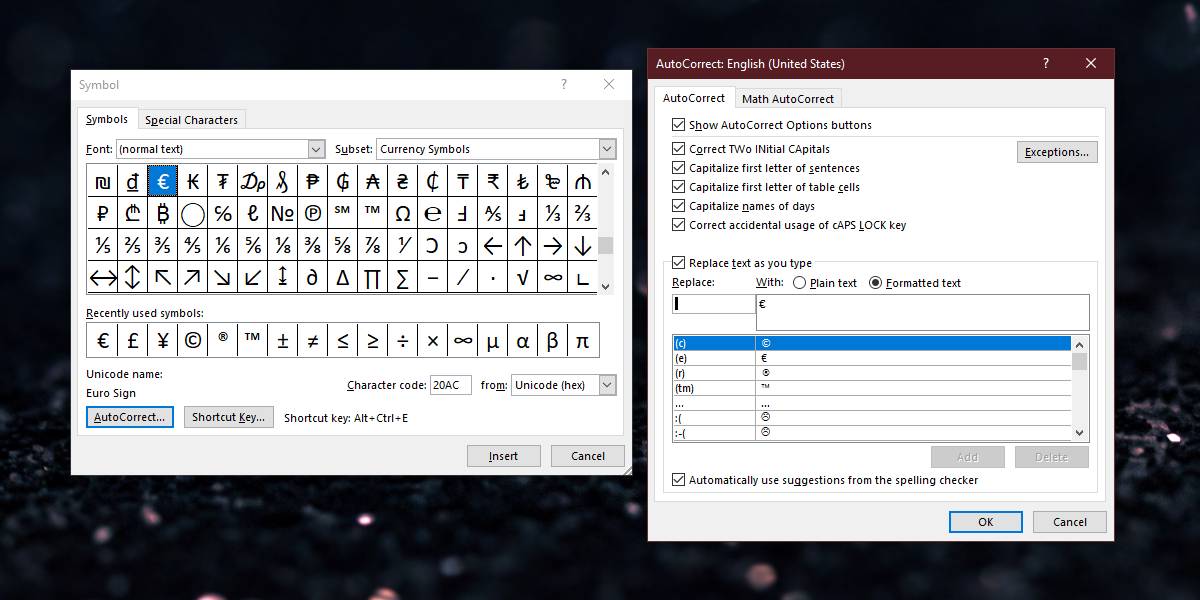
Ilmauksella et rajoitu pelkkien kirjaimien käyttöön. Voit käyttää numeroita ja jopa välimerkkejä. Niiden yhdistelmän käyttö estää Wordia pääsemästä symboliin, kun sen ei pitäisi olla.
Sinun tulisi myös tarkistaa symbolit, jotka ovatjo läsnä automaattikorjauksessa. Monilla yleisesti käytetyillä, kuten tekijänoikeussymbolilla, on jo lyhyt lause, ts. (C) konfiguroitu. Kun kirjoitat kirjaimen c, joka on suljettu yksinkertaisissa suluissa, Word korvaa sen automaattisesti tekijänoikeussymbolilla.













Kommentit